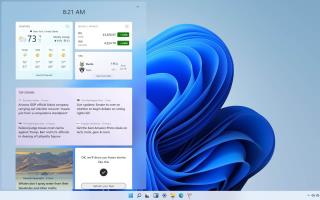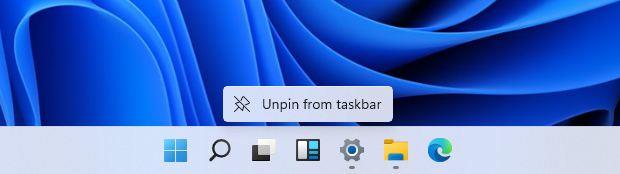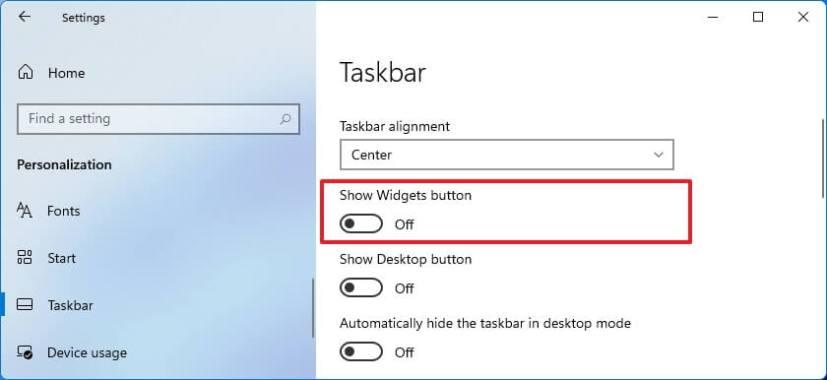O Windows 11 apresenta Widgets , um novo recurso semelhante ao News and Interests disponível no Windows 10 . Porém, na nova versão do sistema operacional, a experiência aparece do lado esquerdo da tela, mostrando a hora e mais cards com informações sobre clima, notícias, esportes e muito mais.
Se o botão Widget estiver ocupando espaço desnecessário ou você não usar o recurso com frequência, poderá removê-lo da barra de tarefas do Windows 11 , pois sempre poderá usar a tecla Windows + atalho de teclado W para abrir a experiência. Da mesma forma, se o botão estiver ausente, você poderá adicioná-lo rapidamente nas configurações da barra de tarefas.
Neste guia , você aprenderá as etapas para adicionar ou remover o botão Widgets da barra de tarefas no Windows 11.
Remover o botão Widgets da barra de tarefas no Windows 11
No Windows 11, você pode remover o botão Widgets de duas maneiras diferentes, inclusive usando o menu de contexto da barra de tarefas ou Configurações.
No menu de contexto da barra de tarefas
Para remover o botão Widgets, siga estas etapas:
-
Clique com o botão direito do mouse no botão Widgets na barra de tarefas.
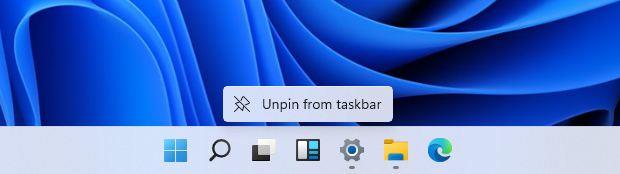
Barra de tarefas do botão Desafixar Widgets
-
Selecione a opção Desafixar da barra de tarefas para remover o botão Widgets .
Nas configurações da barra de tarefas
Para remover o botão Widgets com Configurações, siga estas etapas:
-
Abra Configurações .
-
Clique em Personalização .
-
Clique na Barra de Tarefas .
-
Desative a chave de alternância do botão Mostrar Widgets para remover o botão Widgets.
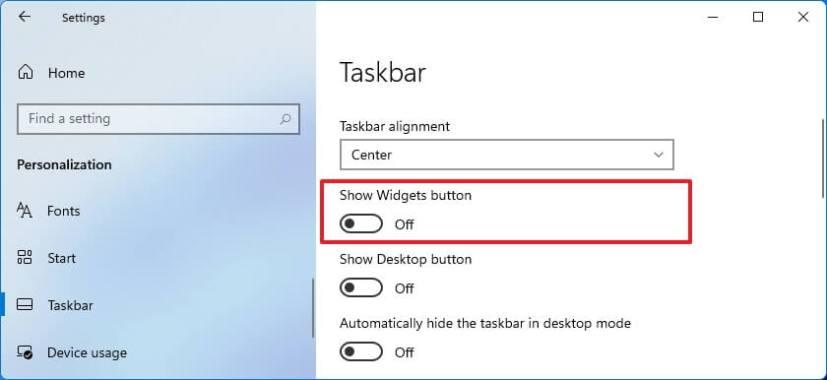
Botão Remover widgets
Depois de concluir as etapas, o botão Widgets não aparecerá mais na barra de tarefas. No entanto, o recurso ainda será funcional ao usar a tecla Windows + atalho de teclado W.
Botão Adicionar widgets à barra de tarefas no Windows 11
Para adicionar o botão Widgets à barra de tarefas, siga estas etapas:
-
Abra Configurações .
-
Clique em Personalização .
-
Clique na Barra de Tarefas .
-
Ative a chave de alternância do botão Mostrar Widgets para adicionar o botão Widgets à barra de tarefas .
Botão Adicionar widgets
Depois de concluir as etapas, o botão Widgets aparecerá na barra de tarefas.